qq占用空间大怎么清理 清理QQ聊天记录占用的存储空间方法
更新时间:2023-06-13 15:52:54作者:jiang
qq占用空间大怎么清理,随着我们使用QQ聊天的次数增加,QQ占用存储空间的问题也逐渐变得突出起来。具体而言QQ聊天记录占用的存储空间是造成这种情况的主要原因之一。如果不及时处理,空间不足将会对我们的日常使用造成很大的影响,甚至导致QQ无法正常运行。那么如何清理QQ聊天记录占用的存储空间呢?下面我们来了解一下这方面的具体方法。
清理QQ聊天记录占用的存储空间方法
方法如下:
1.首先我们要打开电脑,在电脑桌面上找到QQ的图标。然后我们点击它,输入密码和账号进行登录,登录QQ之后呢,我们在QQ面板上点击设置。
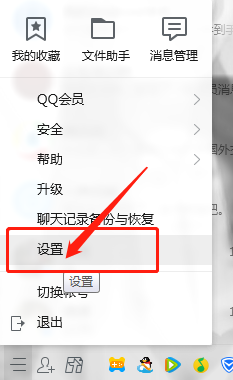
2.我们点击完设置之后我们选择基本设置,然后我们在基本设置里面选择文件管理,我们点击前去清理,就会显示系统统计的情况。
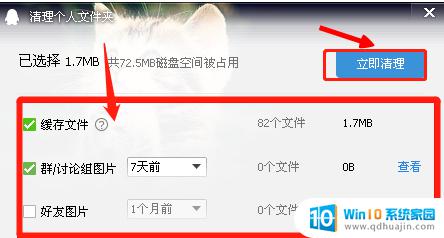
3.这里有缓存文件,群和讨论组的图片和好友图片是在聊天过程中收到的图片。不管你是否主动保存过,QQ都给保存在了个人文件夹中接收到的文件,如果确认不需要也可以打上对勾,清理掉。
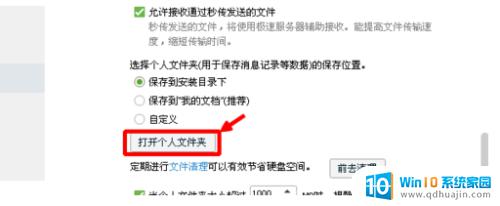
4.我们也可以选择打开文件夹,进入个人文件夹。手动清理,进入个人文件夹后,主要清理的是Image文件夹下的图片,这往往占据几个G的储存空间,提醒我清理选项打钩,设置好提醒的阈值,只要缓存超过您设置的数值,QQ会提示清理缓存。
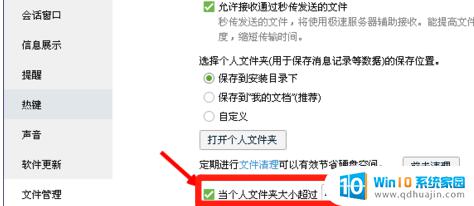
希望以上介绍的方法能够帮助到大家清理掉QQ占用的大量存储空间,使手机或电脑能够运行更加流畅。此外,我们也要注意日常使用QQ时的聊天记录、备份文件等的清理,避免长期占用大量存储空间,影响手机或电脑的正常使用。
qq占用空间大怎么清理 清理QQ聊天记录占用的存储空间方法相关教程
热门推荐
电脑教程推荐
win10系统推荐
- 1 萝卜家园ghost win10 64位家庭版镜像下载v2023.04
- 2 技术员联盟ghost win10 32位旗舰安装版下载v2023.04
- 3 深度技术ghost win10 64位官方免激活版下载v2023.04
- 4 番茄花园ghost win10 32位稳定安全版本下载v2023.04
- 5 戴尔笔记本ghost win10 64位原版精简版下载v2023.04
- 6 深度极速ghost win10 64位永久激活正式版下载v2023.04
- 7 惠普笔记本ghost win10 64位稳定家庭版下载v2023.04
- 8 电脑公司ghost win10 32位稳定原版下载v2023.04
- 9 番茄花园ghost win10 64位官方正式版下载v2023.04
- 10 风林火山ghost win10 64位免费专业版下载v2023.04